ArcGIS教程:如何轻松的使用图例图面形状
2014-05-29 12:14
656 查看
图例图面形状是线或面的几何形状,这些线或面用于表示图例中或内容列表中的特定类型的要素。您可以选择使用ArcMap 中的任何一种预定义图例图面形状。
随在地图中表示的数据类型的不同,最合适的图例图面形状可能也不相同。例如,自然要素(像湖泊或池塘)具有不规则的形状,通常用带有此种形状而非矩形的图例来表示这些要素是更恰当的制图方法。
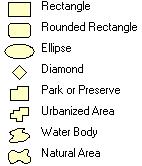
内容列表可设置为针对所有线和面图层使用特定的图面形状。
在使用唯一值符号系统方法时,ArcMap 中的图例可被设置为针对各图层使用专门的形状,甚至为标题不同的一组元素使用专门的形状。
更改图例的图面
您可以选择更改图例中所有项目的图例图面,或者更改图例中部分项目的图例图面。
更改图例所有项目的图例图面形状
在布局视图中右键单击图例,然后单击属性。
在图例属性 对话框中单击图例选项卡。
在面部分中单击线或区域下拉箭头以选择图面形状。或者,更改图面形状的高度和宽度。
单击确定。
更改图例部分项目的图例图面形状
在布局视图中右键单击图例,然后单击属性。
在图例属性 对话框中单击项目选项卡。
在图例项列表中单击需要更改图面形状的项目名称。
单击样式。这将打开图例项选择器 对话框。
单击属性。
在图例项 对话框中单击常规选项卡。
选中覆盖默认面。
单击线和区域下拉箭头来选择用于图例项目的不同面。或者,还可以选中覆盖默认面大小,然后输入图例图面的新宽度和高度。
在所有对话框中均单击确定。
更改内容列表中的面
您可以更改在内容列表中显示的面。针对内容列表中的面形状所做的更改不会影响在图例中使用的形状。
选择不同的用于内容列表的图例图面形状
单击内容列表选项按钮。如果未显示内容列表,则可通过单击窗口 > 内容列表来显示内容列表。
在内容列表选项 对话框中单击面选项卡。
从面形状部分中选择需要在内容列表中使用的面。或者,还可以在面大小部分中更改面形状的高度和宽度。
单击确定。
创建新图例图面形状
除使用列出的形状外,您还可以使用其他自定义形状。您可以创建新的形状以供使用。创建新的图例图面需要使用新建图例图面形状命令。执行此操作之后,您可以使用图形或所选要素来创建新的图例形状。
添加“新建图例图面形状”命令到用户界面中
从主菜单中单击自定义 > 自定义模式。
在自定义 对话框中单击命令选项卡。
滚动浏览类别列表,然后单击页面布局。
滚动浏览命令列表,然后单击并将新建图例图面形状命令拖放到任意工具条。
单击关闭。
根据要素创建新的图例图面形状
单击选择要素工具。
选择一或多个线要素或面要素。这些要素的轮廓将成为图例图面的形状。
单击新建图例图面形状按钮。
单击要素轮廓按钮。
单击图层下拉箭头,然后单击包含所选要素的图层。
单击要素下拉箭头,然后单击选择。
单击创建面。
这将更新预览。
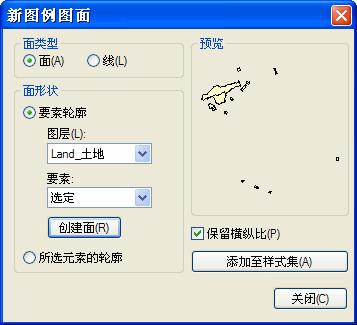
或者,还可以取消选中保留横纵比复选框。这将允许以后使用此面的高度和宽度拉伸所创建的图形。
单击添加至样式集。
输入新建面形状的名称,然后单击确定。
单击关闭。
根据图形或要素新创建的面形状现在可以按照默认面形状的使用方法来进行使用和访问了。
根据图形元素创建新的图例图面形状
使用绘制工具以所需的图例图面形状创建图形。
在绘图 工具条上单击选择元素工具 。
单击图形。
单击新建图例图面按钮。或者,取消选中保留横纵比复选框。这会允许以后使用此面的高度和宽度拉伸所创建的图形。
单击添加至样式集。
输入新建面形状的名称,然后单击确定。
单击关闭。
随在地图中表示的数据类型的不同,最合适的图例图面形状可能也不相同。例如,自然要素(像湖泊或池塘)具有不规则的形状,通常用带有此种形状而非矩形的图例来表示这些要素是更恰当的制图方法。
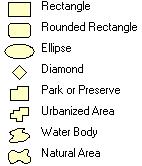
内容列表可设置为针对所有线和面图层使用特定的图面形状。
在使用唯一值符号系统方法时,ArcMap 中的图例可被设置为针对各图层使用专门的形状,甚至为标题不同的一组元素使用专门的形状。
更改图例的图面
您可以选择更改图例中所有项目的图例图面,或者更改图例中部分项目的图例图面。
更改图例所有项目的图例图面形状
在布局视图中右键单击图例,然后单击属性。
在图例属性 对话框中单击图例选项卡。
在面部分中单击线或区域下拉箭头以选择图面形状。或者,更改图面形状的高度和宽度。
单击确定。
更改图例部分项目的图例图面形状
在布局视图中右键单击图例,然后单击属性。
在图例属性 对话框中单击项目选项卡。
在图例项列表中单击需要更改图面形状的项目名称。
单击样式。这将打开图例项选择器 对话框。
单击属性。
在图例项 对话框中单击常规选项卡。
选中覆盖默认面。
单击线和区域下拉箭头来选择用于图例项目的不同面。或者,还可以选中覆盖默认面大小,然后输入图例图面的新宽度和高度。
在所有对话框中均单击确定。
更改内容列表中的面
您可以更改在内容列表中显示的面。针对内容列表中的面形状所做的更改不会影响在图例中使用的形状。
选择不同的用于内容列表的图例图面形状
单击内容列表选项按钮。如果未显示内容列表,则可通过单击窗口 > 内容列表来显示内容列表。
在内容列表选项 对话框中单击面选项卡。
从面形状部分中选择需要在内容列表中使用的面。或者,还可以在面大小部分中更改面形状的高度和宽度。
单击确定。
创建新图例图面形状
除使用列出的形状外,您还可以使用其他自定义形状。您可以创建新的形状以供使用。创建新的图例图面需要使用新建图例图面形状命令。执行此操作之后,您可以使用图形或所选要素来创建新的图例形状。
添加“新建图例图面形状”命令到用户界面中
从主菜单中单击自定义 > 自定义模式。
在自定义 对话框中单击命令选项卡。
滚动浏览类别列表,然后单击页面布局。
滚动浏览命令列表,然后单击并将新建图例图面形状命令拖放到任意工具条。
单击关闭。
根据要素创建新的图例图面形状
单击选择要素工具。
选择一或多个线要素或面要素。这些要素的轮廓将成为图例图面的形状。
单击新建图例图面形状按钮。
单击要素轮廓按钮。
单击图层下拉箭头,然后单击包含所选要素的图层。
单击要素下拉箭头,然后单击选择。
单击创建面。
这将更新预览。
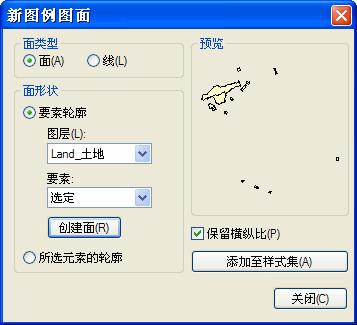
或者,还可以取消选中保留横纵比复选框。这将允许以后使用此面的高度和宽度拉伸所创建的图形。
单击添加至样式集。
输入新建面形状的名称,然后单击确定。
单击关闭。
根据图形或要素新创建的面形状现在可以按照默认面形状的使用方法来进行使用和访问了。
根据图形元素创建新的图例图面形状
使用绘制工具以所需的图例图面形状创建图形。
在绘图 工具条上单击选择元素工具 。
单击图形。
单击新建图例图面按钮。或者,取消选中保留横纵比复选框。这会允许以后使用此面的高度和宽度拉伸所创建的图形。
单击添加至样式集。
输入新建面形状的名称,然后单击确定。
单击关闭。
相关文章推荐
- ArcGIS教程:使用图例图面形状
- arcgis for flex api version3.7 教程:3.如何使用QueryTask查询地图服务
- [导入] 转[教程] 学习如何使用有趣的自定义标记来布局页面!
- 轻松掌握Ajax.net系列教程十六:使用DropDownExtender
- 轻松掌握Ajax.net系列教程十一:使用DynamicPopulateExtender
- 轻松掌握Ajax.net系列教程三:使用CascadingDropDown组件
- 轻松掌握Ajax.net系列教程十六:使用DropDownExtender
- 如何使用 ADO.NET 轻松操纵数据库
- 轻松掌握Ajax.net系列教程八:使用AlwaysVisibleControlExtender
- 轻松掌握Ajax.net系列教程十:使用CollapsiblePanelExtender
- 轻松掌握Ajax.net系列教程九:使用Accordion
- 轻松掌握Ajax.net系列教程六:使用PopupControlExtender
- 【翻译】MSIL 教程(二):数组、分支、循环、使用不安全代码和如何调用Win32 API
- MSIL 教程(二):数组、分支、循环、使用不安全代码和如何调用Win32 API
- 如何使用ArcGIS9.2中的动态显示(Dynamic Display)技术(四)
- 轻松掌握Ajax.net系列教程十二:使用TabContainer&TabPanel
- 如何使用ArcGIS9.2中的动态显示(Dynamic Display)技术(二)
- 轻松掌握Ajax.net系列教程六:使用PopupControlExtender
- 轻松掌握Ajax.net系列教程九:使用Accordion
- 轻松掌握Ajax.net系列教程十五:使用AutoCompleteExtender
